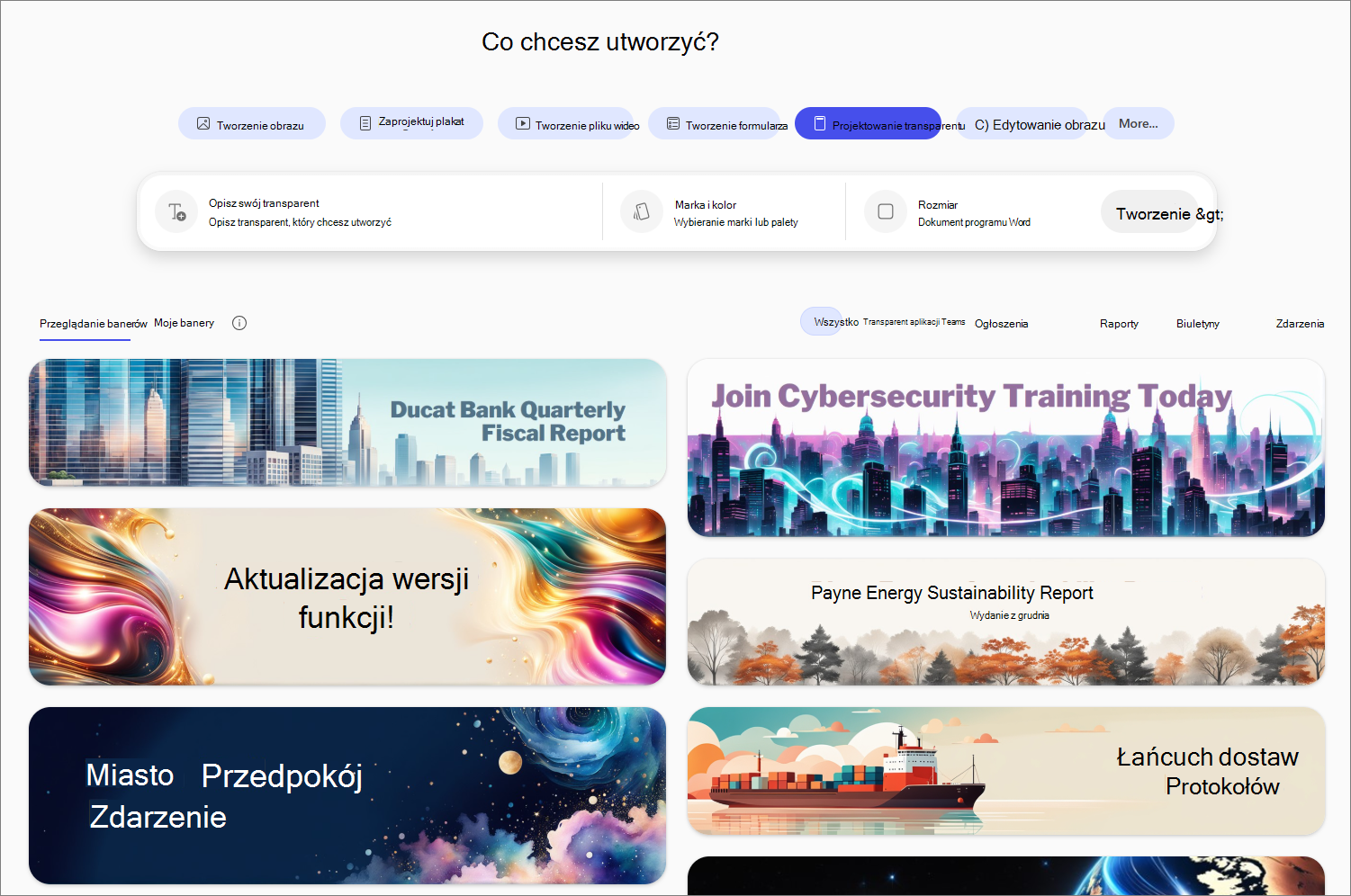Projektowanie transparentu z aplikacja Microsoft 365 Copilot
Dotyczy
Zliczanie pierwszych wyświetleń. Przekształć dokument, raport lub stronę internetową ze zwykłej na niezwykłą za pomocą transparentu graficznego.
Uwaga: Aby korzystać z tej funkcji, potrzebujesz odpowiedniej subskrypcji platformy Microsoft 365. Jeśli subskrybujesz platformę Microsoft 365 Personal, Family lub Premium, niektóre możliwości funkcji Copilot mogą mieć limity użycia i mogą ulec zmianie w czasie. Dowiedz się więcej o funkcjach rozwiązania Copilot i limitach AI w subskrypcjach Microsoft 365 Personal, Family i Premium.
Uwaga: W przypadku użytkowników bez licencji rozwiązania Microsoft 365 Copilot jakość i wydajność mogą się różnić w zależności od dostępności usługi i mogą się różnić w ciągu dnia. Jeśli usługa jest niedostępna, copilot powiadomi Cię o tym. Nie zakłóci to żadnego zadania w toku. Aby uzyskać więcej informacji, zobacz Jak Copilot Chat współdziała z licencją Microsoft 365 Copilot i bez niej.
Jak utworzyć transparent z aplikacja Microsoft 365 Copilot
-
W Aplikacja Microsoft 365 Copilot wybierz pozycję Utwórz z nawigacji po lewej stronie.
-
Wybierz pozycję Zaprojektuj transparent.
-
Wybierz pozycję Opisz swój transparent i wpisz opis tego, jak ma wyglądać transparent. Tym bardziej konkretne mogą być, tym lepsze wyniki mogą być.
Porada: Zatrzymujesz się na miejscu, od którego zacząć? Przejrzyj szablony i jeśli któryś z nich przykuje uwagę, wybierz go. Pole opisu zostanie wypełnione monitem, który spowoduje utworzenie takiego transparentu i będzie można dostosować go do potrzeb.
-
Wybierz pozycję Marka i kolor, aby wybrać zestaw marki lub paletę kolorów, aby Copilot zastosować do transparentu.
-
Wybierz pozycję Rozmiar, aby wybrać rozmiar i kształt, który ma mieć transparent.
-
Wybierz pozycję Utwórz, a Copilot będzie działać podczas tworzenia transparentu.
Copilot utworzy cztery opcje do wyboru.
Jeśli chcesz wprowadzić dodatkowe poprawki w projekcie, wybierz pozycję Edytuj, a zostanie ona otwarta w edytorze banerów. W edytorze możesz dodawać tekst lub obrazy, stosować filtry lub prosić Copilot o zmianę obrazów w celu lepszego dopasowania do tego, czego szukasz.
Skopiuj lub pobierz baner, gdy uzyskasz go tak, jak chcesz.